如何搭建vps的最详细教程,从零开始,VPS服务器搭建详细教程
- 综合资讯
- 2025-04-07 15:42:03
- 3
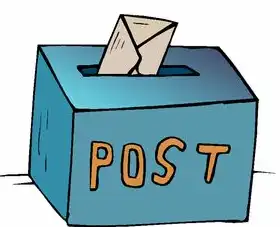
本教程从零开始,全面解析VPS服务器搭建过程,涵盖从选择VPS、安装操作系统到配置网络、部署应用的详细步骤,助您轻松掌握VPS搭建技巧。...
本教程从零开始,全面解析VPS服务器搭建过程,涵盖从选择VPS、安装操作系统到配置网络、部署应用的详细步骤,助您轻松掌握VPS搭建技巧。
随着互联网的快速发展,VPS(虚拟专用服务器)逐渐成为许多企业和个人用户的选择,VPS具有独立操作系统、独立IP地址、可自定义等优势,能够满足用户多样化的需求,本文将详细讲解如何搭建VPS服务器,包括购买VPS、配置操作系统、安装软件、优化设置等步骤。
购买VPS
-
选择VPS提供商:目前市场上VPS提供商众多,如阿里云、腾讯云、华为云、UCloud等,建议选择知名度高、口碑好、价格合理的提供商。
-
选择VPS配置:根据自身需求选择合适的CPU、内存、硬盘、带宽等配置,一般而言,CPU为2核以上、内存为4GB以上、硬盘为100GB以上、带宽为1Mbps以上的配置可以满足大多数需求。
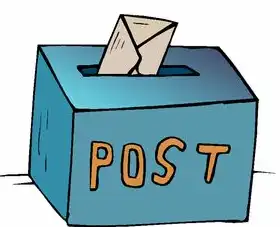
图片来源于网络,如有侵权联系删除
-
选择操作系统:VPS操作系统主要有Linux和Windows两种,Linux系统稳定、安全、性能优越,适合大多数用户;Windows系统则界面友好、易于操作,适合对Windows系统熟悉的用户。
-
购买VPS:完成以上步骤后,即可在线支付购买VPS。
配置操作系统
-
远程连接VPS:购买VPS后,提供商通常会提供远程连接方式,如SSH、RDP等,以SSH为例,可以使用Xshell、PuTTY等工具连接到VPS。
-
重置密码:首次登录VPS时,需要重置管理员密码,根据提示输入新密码,并确认。
-
更新系统:登录VPS后,首先更新系统,确保系统安全,执行以下命令:
sudo apt-get update
sudo apt-get upgrade安装软件包:根据需求安装相应的软件包,安装Apache服务器:
sudo apt-get install apache2配置防火墙:开启需要的服务,关闭不必要的端口,以Apache为例,执行以下命令:
sudo ufw allow in "Apache"安装软件
安装PHP:安装PHP,以便运行PHP应用程序,执行以下命令:
sudo apt-get install php php-mysql安装MySQL:安装MySQL数据库,以便存储数据,执行以下命令:
sudo apt-get install mysql-server安装WordPress:WordPress是一款流行的内容管理系统,可以方便地搭建网站,以下为安装步骤:
(1)安装WordPress:
sudo apt-get install wp-cli(2)下载WordPress:
wp core download --allow-root(3)创建数据库:
sudo mysql -u root -p输入密码后,创建数据库和用户:
CREATE DATABASE my_database;
CREATE USER 'my_user'@'localhost' IDENTIFIED BY 'my_password';
GRANT ALL PRIVILEGES ON my_database.* TO 'my_user'@'localhost';
FLUSH PRIVILEGES;
EXIT;(4)配置WordPress:

图片来源于网络,如有侵权联系删除
wp config create --dbname=my_database --dbuser=my_user --dbpass=my_password --allow-root
wp core install --url=http://my_domain.com --title="My Website" --admin_user=admin --admin_password=admin_password --admin_email=admin@example.com --allow-root优化设置
配置Nginx:将Apache替换为Nginx,以提高网站性能,以下为配置步骤:
(1)安装Nginx:
sudo apt-get install nginx(2)创建Nginx配置文件:
sudo nano /etc/nginx/sites-available/my_domainserver {
listen 80;
server_name my_domain.com www.my_domain.com;
root /var/www/my_domain;
index index.php index.html index.htm;
location / {
try_files $uri $uri/ /index.php?$query_string;
}
location ~ \.php$ {
include snippets/fastcgi-php.conf;
fastcgi_pass unix:/var/run/php/php7.4-fpm.sock; # 根据PHP版本修改
fastcgi_param SCRIPT_FILENAME $document_root$fastcgi_script_name;
include fastcgi_params;
}
}(3)创建软链接:
sudo ln -s /etc/nginx/sites-available/my_domain /etc/nginx/sites-enabled/(4)重启Nginx:
sudo systemctl restart nginx配置MySQL:优化MySQL配置,提高数据库性能,以下为配置步骤:
(1)备份原始配置文件:
sudo cp /etc/mysql/my.cnf /etc/mysql/my.cnf.bak(2)修改配置文件:
sudo nano /etc/mysql/my.cnf[mysqld]
innodb_buffer_pool_size = 256M
max_connections = 100
query_cache_size = 256M(3)重启MySQL:
sudo systemctl restart mysql配置PHP:优化PHP配置,提高网站性能,以下为配置步骤:
(1)备份原始配置文件:
sudo cp /etc/php/7.4/fpm/php.ini /etc/php/7.4/fpm/php.ini.bak(2)修改配置文件:
sudo nano /etc/php/7.4/fpm/php.iniopcache.enable = 1
opcache.enable_cli = 1
opcache.memory_consumption = 128
opcache.interned_strings_buffer = 8(3)重启PHP-FPM:
sudo systemctl restart php7.4-fpm通过以上步骤,您已经成功搭建了一台VPS服务器,在实际使用过程中,请根据需求对服务器进行优化和配置,祝您使用愉快!
本文链接:https://www.zhitaoyun.cn/2031681.html

发表评论